win10错误代码0x8007371b怎么处理 win10错误代码0x8007371b解决方法
更新时间:2024-03-06 16:22:53作者:jkai
当小伙伴们使用win10操作系统时,可能会遇到一些错误代码,比如0x8007371b。这个错误代码可能会在更新win10操作系统或者安装某些应用程序时出现,那么win10错误代码0x8007371b怎么处理呢?今天小编就给大家介绍一下win10错误代码0x8007371b解决方法,快来一起看看吧。
解决方法:
1、在下方任务栏的搜索框中输入"命令提示符",右击选择"以管理员身份运行"。
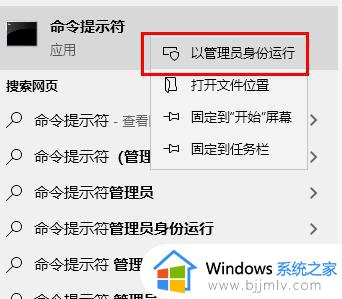
2、进入到命令提示符窗口后,输入"DISM.exe /Online /Cleanup-image /Scanhealth",回车执行命令。
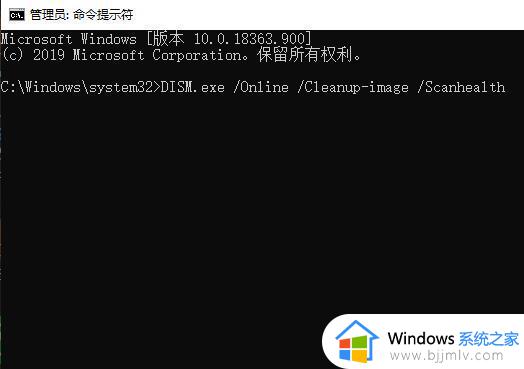
3、然后再输入"DISM.exe /Online /Cleanup-image /Restorehealth",回车执行。
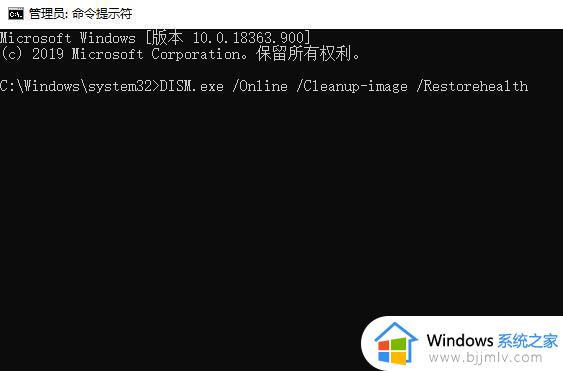
4、等待修复完成,"win+R"快捷键开启运行,输入"services.msc"回车打开。
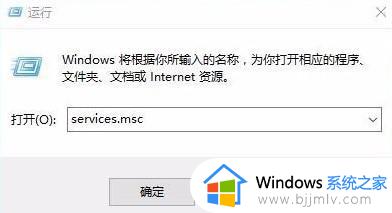
2、在打开的窗口界面中,点击其中的"Windows Update"选项,将其重新启动即可。
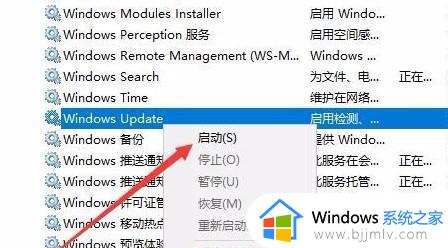
以上全部内容就是小编带给大家的win10错误代码0x8007371b解决方法详细内容分享啦,碰到这种情况的小伙伴,就快点跟着小编一起来看看吧,希望可以帮助到大家。
win10错误代码0x8007371b怎么处理 win10错误代码0x8007371b解决方法相关教程
- win100x8007371b如何解决 win10电脑错误代码0x8007371b怎么处理
- 出现Win10更新错误0x8007371b怎么办 Win10更新错误提示0x8007371b解决方法
- win10错误代码0x801c004d怎么解决 win10出现错误代码0x801c004d如何处理
- 0x80070005错误代码win10怎么办 win10错误代码为0x80070005的解决方法
- win10错误代码0x80070005怎么办 win10提示错误代码0x80070005的解决方法
- Win10提示错误代码0xc0000142怎么解决 Win10错误代码0xc0000142的解决方案
- win10出现错误代码0xc0000001怎么办 win10出现错误代码0xc0000001解决方法
- win10错误代码0x800704b3怎么办 win10出现错误代码0x800704b3解决方法
- win100xc0000221错误代码怎么解决 win10错误代码0xc0000221怎么修复
- win100x80072f8f错误代码怎么办 win10电脑出现0x80072f8f错误代码怎么解决
- win10如何看是否激活成功?怎么看win10是否激活状态
- win10怎么调语言设置 win10语言设置教程
- win10如何开启数据执行保护模式 win10怎么打开数据执行保护功能
- windows10怎么改文件属性 win10如何修改文件属性
- win10网络适配器驱动未检测到怎么办 win10未检测网络适配器的驱动程序处理方法
- win10的快速启动关闭设置方法 win10系统的快速启动怎么关闭
win10系统教程推荐
- 1 windows10怎么改名字 如何更改Windows10用户名
- 2 win10如何扩大c盘容量 win10怎么扩大c盘空间
- 3 windows10怎么改壁纸 更改win10桌面背景的步骤
- 4 win10显示扬声器未接入设备怎么办 win10电脑显示扬声器未接入处理方法
- 5 win10新建文件夹不见了怎么办 win10系统新建文件夹没有处理方法
- 6 windows10怎么不让电脑锁屏 win10系统如何彻底关掉自动锁屏
- 7 win10无线投屏搜索不到电视怎么办 win10无线投屏搜索不到电视如何处理
- 8 win10怎么备份磁盘的所有东西?win10如何备份磁盘文件数据
- 9 win10怎么把麦克风声音调大 win10如何把麦克风音量调大
- 10 win10看硬盘信息怎么查询 win10在哪里看硬盘信息
win10系统推荐